对于Excel办公,我们有时候需要把原本成列的数据,按照顺序转换成行数据,每行N个原来的列数据,那么,除了手动一个一个的拖拽之外,有没有一个比较方便的方法,进行批量转换呢?请阅读下文,了解如何将原来的列数据,批量转换成行数据。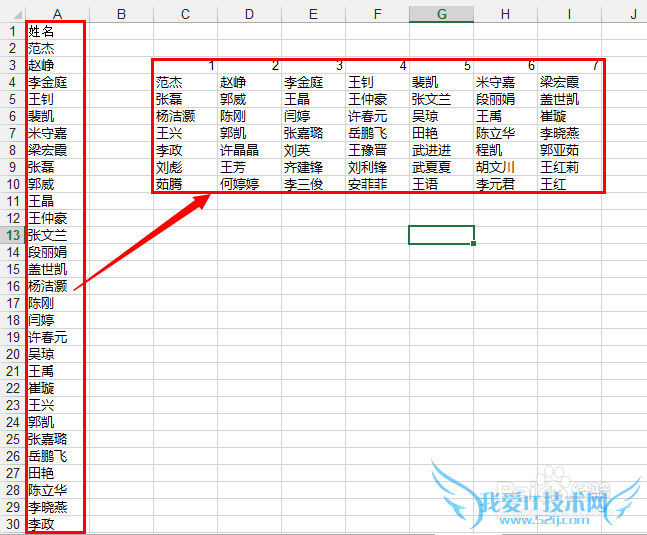
>工具
Microsoft Office Excel
>方法步骤
如果需要转换成行的数据,每行为 7 个名字,那么,请在 姓名 列的右侧,输入数字1-7。然后选择这 7 个单元格,双击 7 单元格右下角的黑色块: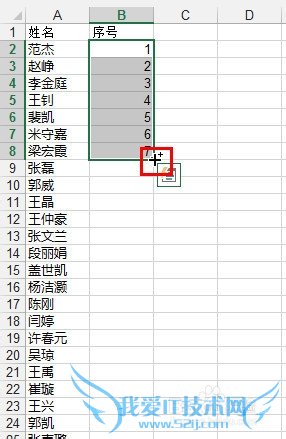
点击 填充选项按钮,然后选择 复制单元格 :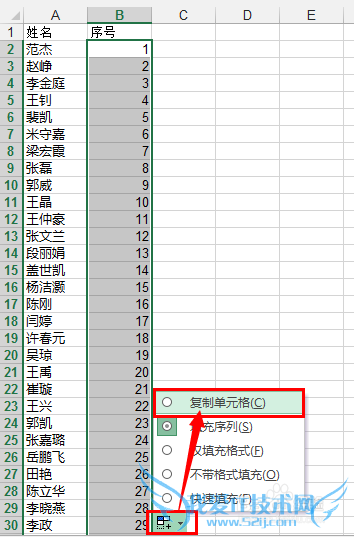
向下拉到列数据的最下面,然后确认一下最后一组7个名字的行标题,本文中最后一组行标题为 44 :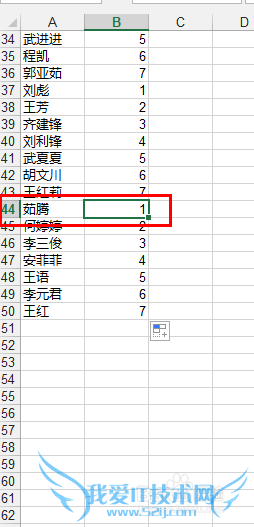
在本表格的空白位置输入 如下数据 。注意,因为姓名列的数据是从 2 开始的,所以在此处输入的数字是从 2 开始,然后向右序列编号到第 7 个数字,即数值 8 结束。输入两行数据之后,然后拖拽最后一个单元格右下角的黑色块,向下填充 5 行,即填充到数字 44 (最后一个数字为50):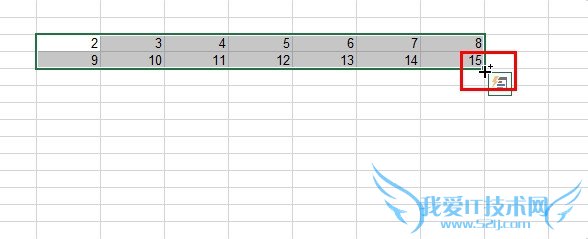
右击填充完的表格,然后选择 设置单元格格式 :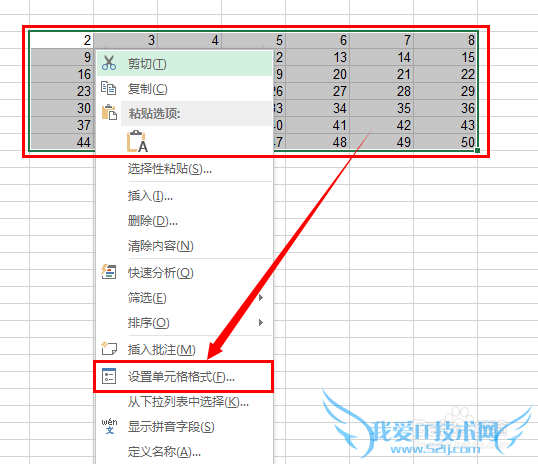
选择 自定义 ,然后输入类型为=A# (因为姓名列为A列,所以此处输入A,如果姓名列在B列,则此处输入=B# )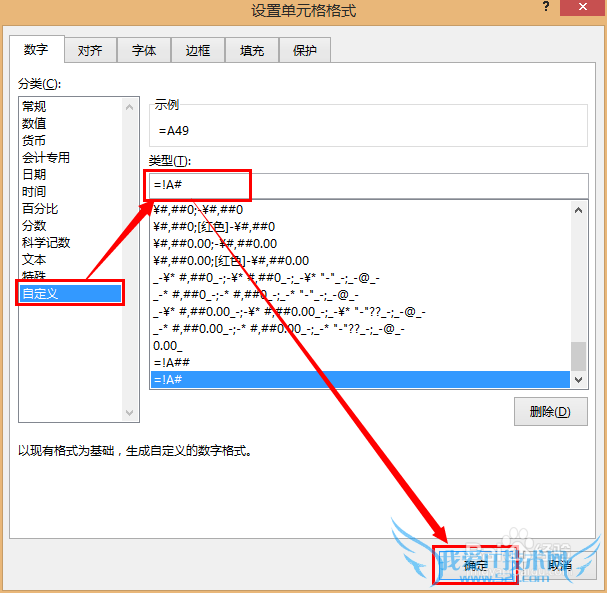
选择表格数据后右击,然后选择 复制 :
按键盘上的 Win+R 组合键,打开运行对话框,输入 notepad 后回车: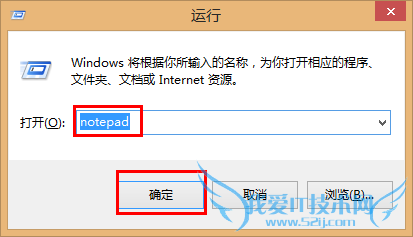
依次点击 编辑,粘贴 :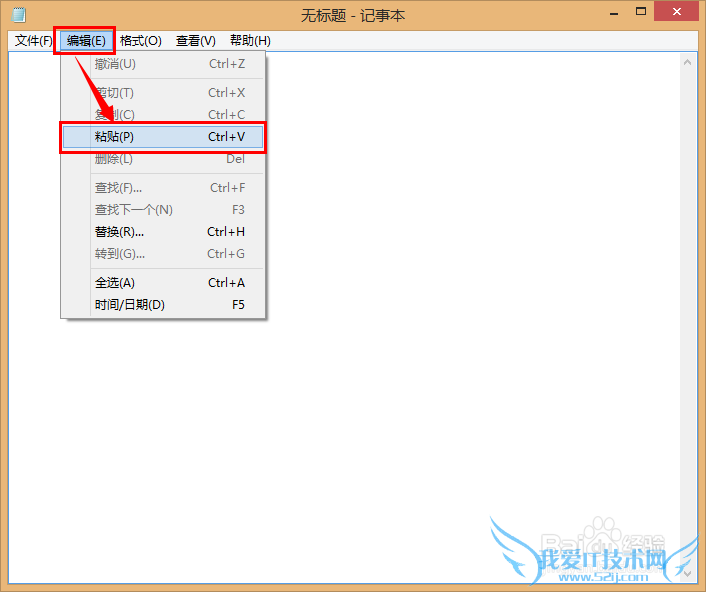
全选粘贴的所有数据,右击,选择 剪切 或者 复制 :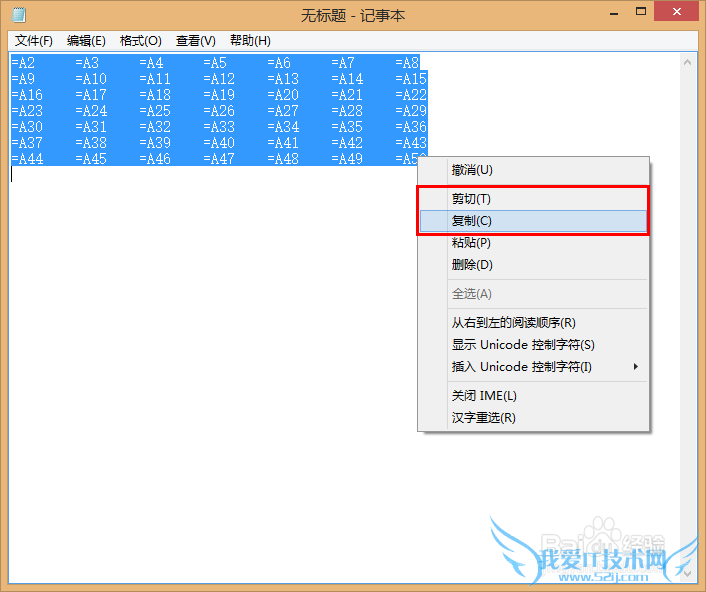
回到Excel表中,右击=A2 单元格,然后选择 粘贴按钮 :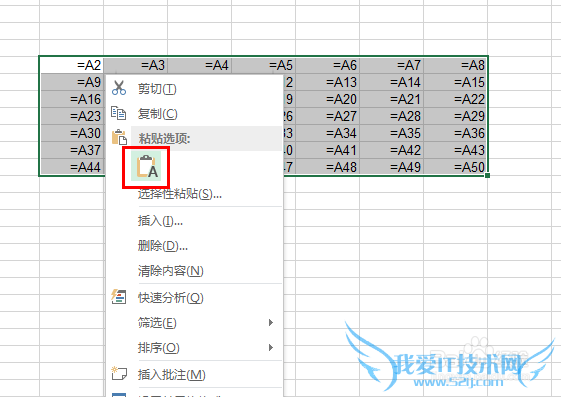
如下图所示,已经完成列转换成行了: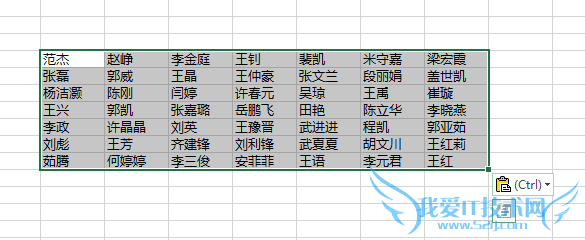
右击选择的数据,然后按键盘上的 Ctrl+C 组合键之后,再按键盘上的 Ctrl+V 组合键,点击粘贴选项按钮,然后选择 值 :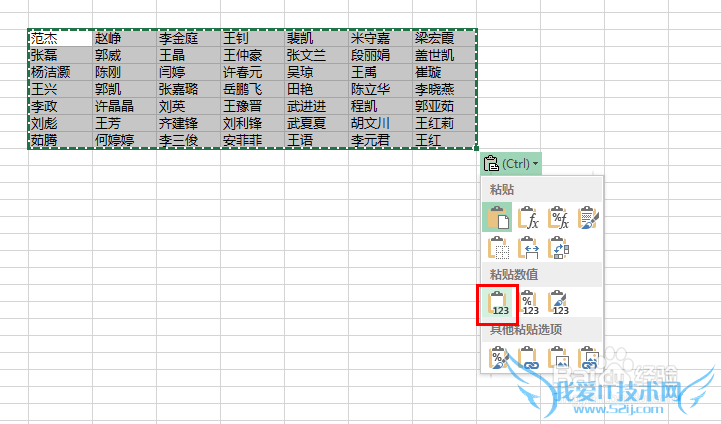
- 评论列表(网友评论仅供网友表达个人看法,并不表明本站同意其观点或证实其描述)
-
